起床時間に基づいて就寝時間のアラートを受け取る方法

起床時間に基づいて就寝時間のアラートを受け取る方法
LinuxでGoogleChromeを使用していますか?プライバシー上の理由から、使用したくないと思いましたか?どのブラウザに切り替えるかわからない場合は、お手伝いします!LinuxでのGoogleChromeの5つの最良の選択肢は次のとおりです。
1.クロム
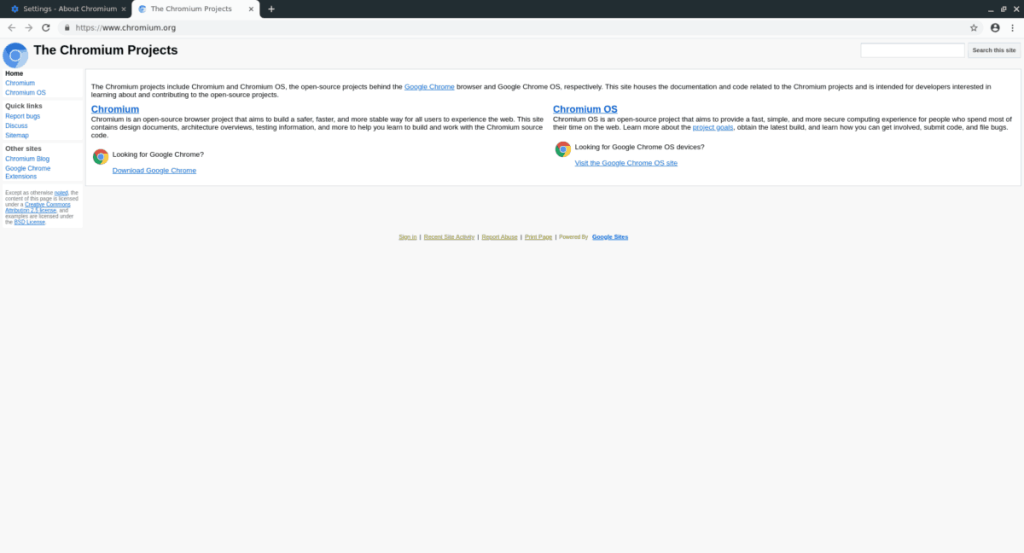
Chromiumブラウザは、Chromeブラウザの開発中にGoogleが頻繁に貢献するオープンソースプロジェクトです。Googleのコード貢献の結果として、ChromiumはChromeとほぼ同じ機能(Chrome拡張機能ストア、Googleアカウント同期など)を備えており、厄介な独自のプラグインや不気味なものはありません。
Chromiumは、Chromeのやり方に慣れているが、気味の悪いものを好むLinuxユーザーにとっては断然最高のGoogleChromeの代替手段です。
注目すべき機能
ダウンロード– Chromium
ChromiumをLinuxにインストールするのは非常に簡単です。これは、デフォルトでほぼすべてのLinuxディストリビューションのソフトウェアリポジトリにあるためです。これをインストールするには、Pkgs.orgにアクセスし、リストを調べてオペレーティングシステムを見つけます。または、ブラウザの詳細なガイドに従って、設定方法を確認してください。
2.ブレイブ
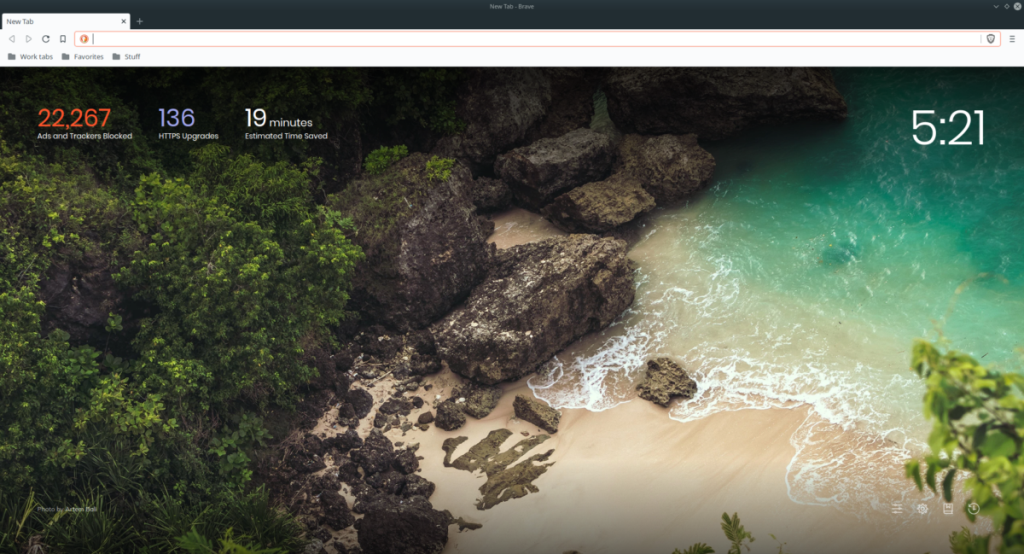
ブレイブは、Mac、Linux、Windows、iOS、およびAndroid向けのオープンソースのプライバシー重視のWebブラウザです。箱から出してすぐに広告とトラッカーを自動的にブロックし、ユーザーがお気に入りのWebサイトに直接投稿できるプログラムである「BraveAdReplacement」に置き換えます。
ブレイブブラウザは、Firefoxの元CEOであるBrendanEichとFirefoxのCTOであるBrianBondyの頭脳です。内部的には、Chromiumを使用して、ユーザーがプライバシーを確保し、お気に入りのGoogleサービスや拡張機能にアクセスできるようにします。あなたがプライバシーオタクなら、Chromeを捨ててBraveをチェックしてください!
注目すべき機能
ダウンロード–勇敢なブラウザ
ブレイブブラウザは、開発者のWebサイトからのみダウンロードできます。残念ながら、開発者はそれを人気のあるLinuxディストリビューションのソフトウェアリポジトリに提出することを選択していません。
ブレイブウェブブラウザの最新バージョンを入手したい場合は、彼らのウェブサイトにアクセスしてください。または、LinuxでBraveをセットアップする方法に関するガイドを確認してください。
3. Vivaldi
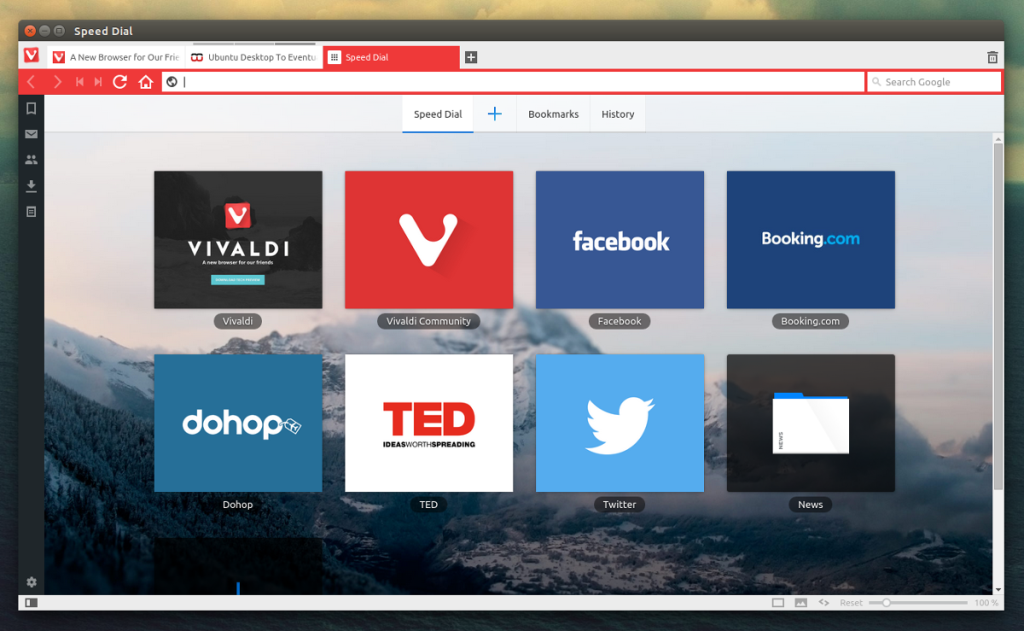
Vivaldiブラウザは、Operaの元CEOによって設立された無料のクローズドソースのChromiumベースのブラウザです。このプロジェクトは、古いOperaブラウザーと、色分けされたブラウザータブ、組み込みのメモツールなどの新しいものを組み合わせた、高速で応答性が高く、機能が豊富なブラウザーを提供することを目的としています。
Google Chromeを使い始めたが、Operaの昔を懐かしんでいる場合は、Vivaldiをチェックしてください。Chromeの上に構築され、特別なものを出します。
注目すべき機能
ダウンロード– Vivaldi
Vivaldi Webブラウザーをダウンロードするには、ブラウザーが主要なLinuxディストリビューションのソフトウェアリポジトリにないため、VivaldiWebブラウザーにアクセスする必要があります。または、Vivaldiの設定方法については、こちらの詳細ガイドをご覧ください。
4.オペラ
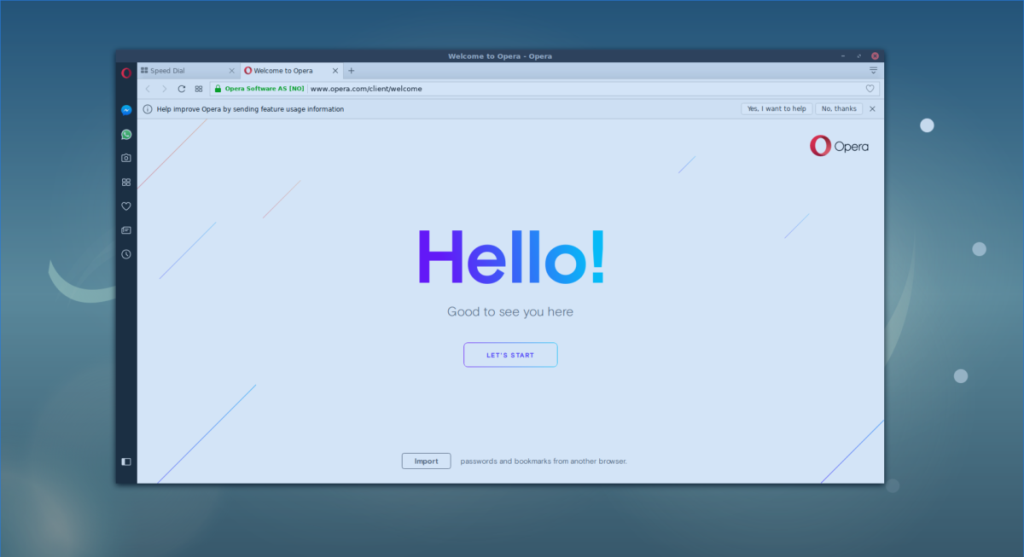
Operaは非常に長い間使用されてきたブラウザです。最近では、ChromiumWebエンジンで有名になった古いPrestoWebレンダリングエンジンを廃止しました。
現在Chromiumをベースにしていますが、Operaブラウザーは当時のようであり、高度にカスタマイズ可能なUIと、多数の便利な拡張機能とアドオンを備えた機能豊富なサイドバーを備えています。
注目すべき機能
ダウンロード– Opera
Operaは、WebサイトのLinuxユーザーがDEBパッケージまたはRPMパッケージとして利用できます。さらに、UbuntuSnapStoreからもインストールできます。Operaのインストール方法の詳細については、こちらのガイドに従ってください。
5.イリジウムブラウザ
Iridiumブラウザは、Chromiumコードベースのフォークです。ブラウザのコアは、ユーザーのプライバシーが保護されるように、すべてのGoogleテクノロジーを削除するように大幅に変更されています。イリジウムは、クロムが優れた技術であると信じていますが、プロジェクトとGoogleの関係には問題があり、プライバシーのファンは必ず同意します。
IridiumブラウザはGoogle関連のテクノロジーをすべて削除しますが、Chrome拡張機能をインストールして、Chromiumが提供するさまざまな同期機能を楽しむことは可能です。
注目すべき機能
ダウンロード– Iridium Browser
Linux PCにIridiumブラウザをインストールする場合は、Webサイトにアクセスする必要があります。IridiumはSnapまたはパッケージリポジトリでは利用できないためです。
結論
このリストでは、Linuxで最高のGoogleChromeブラウザの選択肢をいくつか紹介しました。Linuxでインターネットを閲覧するためのお気に入りのGoogleChromeの代替手段は何ですか?下のコメント欄で教えてください!
起床時間に基づいて就寝時間のアラートを受け取る方法
携帯電話からコンピューターの電源をオフにする方法
Windows Updateは基本的にレジストリやDLL、OCX、AXファイルと連携して動作します。これらのファイルが破損した場合、Windows Updateのほとんどの機能は利用できなくなります。
最近、新しいシステム保護スイートがキノコのように登場し、どれも新たなウイルス対策/スパム検出ソリューションを提供し、運が良ければ
Windows 10/11でBluetoothをオンにする方法を学びましょう。Bluetoothデバイスを正しく動作させるには、Bluetoothをオンにする必要があります。ご安心ください、簡単です!
以前、私たちはNitroPDFをレビューしました。これは、PDFの結合や分割などのオプションを使用して、ユーザーが文書をPDFファイルに変換できる優れたPDFリーダーです。
不要な文字が多数含まれた文書やテキストファイルを受け取ったことはありませんか?テキストにはアスタリスク、ハイフン、空白などが大量に含まれていますか?
タスクバーのWindows 7スタートオーブの横にある小さなGoogleの長方形アイコンについて多くの人が尋ねてきたので、ついにこれを公開することにしました。
uTorrentは、トレントをダウンロードするための最も人気のあるデスクトップクライアントです。私のWindows 7では問題なく動作しますが、一部のユーザーは
誰もがコンピューターで作業しているときは頻繁に休憩を取る必要があります。休憩を取らないと、目が飛び出る可能性が高くなります(飛び出るというより、飛び出るという感じです)。







